Avez-vous décidé d'essayer un gadget Android et de choisir LG ? Ensuite, vous devez savoir comment transférer des données vers votre nouveau téléphone LG. Transférer des données de l'iPhone vers LG n'est pas facile car ce sont deux gadgets différents qui fonctionnent sur des plates-formes différentes. Ainsi, sans le processus correct, le transfert d’iPhone vers LG est susceptible de vous poser des problèmes.
Heureusement, cet article vous propose les solutions pour transférer des données d'un iPhone vers un téléphone LG. Par conséquent, si vous ne savez pas comment s’effectue le transfert d’iPhone vers LG, ce guide vous sera d’une grande aide.

LG a lancé le LG Mobile Switch pour permettre aux propriétaires de téléphones LG de transférer des données d'Android ou iOS vers un appareil LG. Puisqu'il s'agit d'une bonne option que vous pouvez utiliser pour transférer des données de l'iPhone vers LG, voici les étapes à suivre pour garantir le succès du processus. Même si cela prend beaucoup de temps, cela vaut la peine d'essayer. Avec tout ça, voici l'exercice :
Étape 1. Installez le commutateur mobile LG
Connectez les appareils iPhone et LG à l'aide d'un connecteur USB. Après cela, accédez à Google Play Store, recherchez l'application LG Mobile Switch et installez l'application sur les deux téléphones.
Étape 2 : accorder des autorisations
Cliquez sur l'option " Accepter " pour autoriser l'application à accéder à des éléments tels que les contacts et les appareils sur votre téléphone. Choisissez ensuite l'option « Câble USB » et connectez l'adaptateur USB OTG à l'appareil LG, un câble USB et l'iPhone.
Étape 3. Démarrez le transfert
- Cliquez sur l'option « Confiance » sur iPhone et optez pour l'icône « Envoyer ». Sur le téléphone LG, cliquez sur l'icône « Recevoir » pour recevoir les données.
- Ensuite, appuyez sur l'icône « Démarrer » sur les deux téléphones mobiles et sélectionnez votre appareil LG pour la connexion. Choisissez ensuite les types de données que vous souhaitez déplacer sur l'iPhone. Une fois le processus terminé, redémarrez le gadget LG.
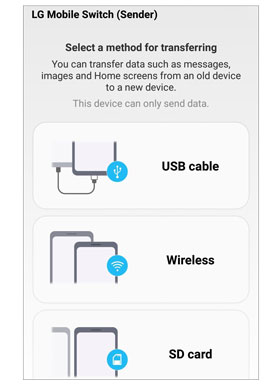
Bonus : Il est nécessaire de sauvegarder et restaurer les données sur un téléphone LG au quotidien. Apprenez ces conseils et vous pourrez le faire sans effort.
Voulez-vous un moyen plus simple de transférer des données d’un iPhone vers un téléphone LG ? Alors ce logiciel de transfert mobile iOS vers Android - Samsung Data Transfer est votre outil idéal. Il peut transférer plusieurs types de données d'un iPhone vers un téléphone LG en un seul clic, telles que des contacts, des SMS, des photos, des vidéos, de la musique, etc.
De plus, ce logiciel peut copier des données de LG vers iPhone sans perte de données. De plus, il est largement compatible avec d'autres appareils Android et iOS, comme Samsung, Motorola, Xiaomi, Huawei, Sony, iPad, iPod touch, etc. C'est donc le logiciel recommandé pour la transmission de données.
Téléchargez gratuitement ce logiciel de transfert iPhone vers LG.
Voici les étapes pour transférer des données de l'iPhone vers LG avec ce programme de transfert mobile :
Étape 1 : Installer et lancer le logiciel
La première chose à faire est d'installer et de lancer le logiciel sur votre ordinateur, et de choisir l'onglet « Mobile Transfer ».
Étape 2 : Connectez des appareils mobiles à votre ordinateur
Connectez les appareils iPhone et LG à votre ordinateur avec des câbles USB. Attendez que le logiciel détecte les appareils. Activez ensuite le débogage USB sur LG, et choisissez l'option "Trust" sur l'iPhone.
Étape 3 : Transférer les données de l'iPhone vers le LG G6
- Toutes les données seront affichées sur le panneau du milieu ; sélectionnez simplement les données à transférer de l'iPhone vers le téléphone LG et appuyez sur l'icône " Démarrer la copie " pour commencer le transfert.

- Une fois terminé, vous pouvez accéder aux données de votre iPhone sur le téléphone LG.

C'est aussi facile que ça. L’utilisation de ce logiciel de transfert est l’un des moyens les plus simples et les plus sûrs de transférer un iPhone vers un LG. Donc, si vous souhaitez transférer rapidement vos données de l'iPhone vers LG, ce logiciel est le meilleur.
A lire aussi : Vous pouvez déplacer des fichiers d'Android vers iPhone sans aucune compétence.
Si vous souhaitez passer à un nouveau téléphone, il est toujours idéal de sauvegarder vos données sur Google Drive et de les télécharger plus tard sur un nouveau téléphone. Google Drive prend en charge plusieurs types de fichiers, notamment des documents, des images, des films, etc. Transférer des données d'un iPhone vers un appareil LG avec Google Drive est très simple. Il vous suffit de suivre les étapes ci-dessous :
Étape 1 : Téléchargez et installez Google Drive
Tout d'abord, vous devez télécharger puis installer l'application Google Drive sur l'iPhone. Assurez-vous que l'application est la dernière version prenant en charge le transfert iPhone vers LG avec ses nouvelles fonctionnalités.
Étape 2 : Exécutez l'application Google Drive et connectez-vous avec votre compte Gmail
Ouvrez Google Drive sur iPhone et connectez-vous avec un compte Gmail. Vous trouverez un menu à trois points ; cliquez dessus pour aller dans " Paramètres " et choisissez l'option " Sauvegarde ". Google Drive choisit automatiquement de créer une sauvegarde des données de l'iPhone.
Vous choisirez ensuite de supprimer toutes les données que vous ne souhaitez pas transférer en cliquant sur un curseur bleu. Appuyez ensuite sur l'icône « DÉMARRER LA SAUVEGARDE » et sur toutes vos données pour transférer les données vers le stockage cloud.
Étape 3 : Synchroniser les données avec le téléphone LG via le même compte
Vous pouvez maintenant vous connecter au compte Google Drive sur l'appareil LG. Ensuite, vous verrez apparaître les données transférées depuis l’iPhone.
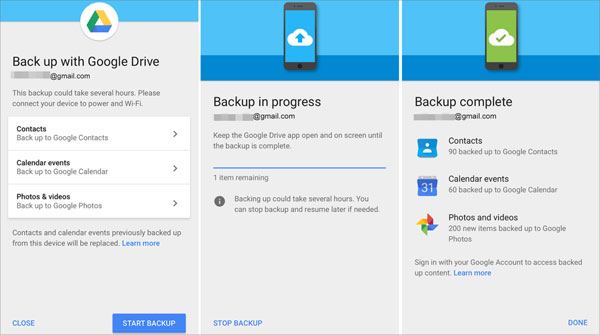
Cette méthode est assez simple, mais la procédure de sauvegarde prend un certain temps. Par conséquent, si vos données sont volumineuses, cette méthode pourrait ne pas être pratique.
Lectures complémentaires : Pouvez-vous cloner adroitement un iPhone ? Quoi qu'il en soit, ce guide a répertorié 5 méthodes efficaces pour le clonage de données iPhone.
Les services de stockage cloud tels que OneDrive peuvent vous aider à télécharger les données de votre iPhone sur le cloud. Vous pouvez facilement télécharger vos données de n'importe où, à condition que vous disposiez d'une bonne connexion réseau et que vous puissiez accéder à OneDrive sur votre appareil. Pour transférer des données de l'iPhone vers LG via OneDrive, procédez comme suit :
Étape 1 : Téléchargez puis installez OneDrive sur iPhone depuis l'Apple Store.
Étape 2 : Connectez-vous à l'application en utilisant votre compte. Cliquez ensuite sur l'icône « + » et sélectionnez « Télécharger » pour télécharger les données de votre iPhone vers OneDrive.
Étape 3 : Après l'avoir téléchargé, veuillez télécharger et installer l'application OneDrive sur l'appareil LG. Ensuite, connectez-vous à votre compte, puis téléchargez les éléments récemment téléchargés depuis votre iPhone.

Le transfert de données d'un iPhone vers un téléphone LG nécessite d'être très prudent car le processus est assez délicat. La perte ou la corruption de données avec un mauvais logiciel ou une mauvaise application est très courante. Heureusement, avec ce guide, vous êtes désormais sûr que vos données seront transférées de manière efficace et sécurisée. Le logiciel de transfert iPhone vers LG - Samsung Data Transfer , permet de déplacer vos données en 1 clic. Essayons.
Articles Liés
Comment transférer des contacts de LG vers iPhone avec 4 solutions efficaces
Je me demande comment transférer des contacts de LG vers Samsung ? 5 façons à ne pas manquer
Comment récupérer des photos supprimées d'un téléphone LG avec 3 solutions professionnelles
Transférer des contacts d'un téléphone LG vers un ordinateur de 6 manières [résolu]
9 excellentes applications pour transférer des données d'Android vers iPhone [Ultimate]
Copyright © samsung-messages-backup.com Tous droits réservés.